วิธีการติดตั้ง Skype Snap ใน Linux
นี่เป็นข่าวดีสำหรับผู้ใช้ Linux ของ Skype Skype พร้อมใช้งานในรูปแบบแพ็คเกจ "snap app" ของ Linux แล้ว หากคุณใช้งาน Ubuntu, Linux Mint, Arch Linux, Debian หรือ distro อื่น ๆ ที่รองรับ Snap คุณสามารถติดตั้ง Skype ได้อย่างง่ายดายโดยไม่ต้องจัดการกับการขึ้นต่อกันของแพ็คเกจ
โฆษณา
สำหรับผู้ที่ไม่คุ้นเคยกับรูปแบบ Snap ก็ถือเป็นทางเลือกไบนารีแบบสแตติก เช่น แอปแบบพกพา Snaps คือแพ็คเกจซอฟต์แวร์คอนเทนเนอร์ที่สร้างและติดตั้งได้ง่าย พวกเขาอัปเดตอัตโนมัติและปลอดภัยในการทำงาน และเนื่องจากมันรวมการพึ่งพาของพวกเขา พวกเขาจึงทำงานบน distros หลัก ๆ ของ Linux ทั้งหมดโดยไม่มีการแก้ไข ข้อเสียประการหนึ่งคือขนาดแพ็คเกจเพิ่มขึ้นเนื่องจากการขึ้นต่อกันแบบบันเดิล
ขอบคุณ Snap คุณสามารถติดตั้งแอปพลิเคชั่นที่ล้ำหน้าแม้ว่าการขึ้นต่อกันจะไม่เข้ากันกับ distro เวอร์ชันปัจจุบันของคุณ Linux Mint 18.3 มาพร้อมกับการรองรับ Snap ที่มีอยู่ใน repo ซึ่งผู้ใช้สามารถติดตั้งได้อย่างรวดเร็ว
แพ็คเกจ Skype Snap
แอพ Skype อย่างเป็นทางการพร้อมให้ใช้งานแล้วในรูปแบบแอพ Snap ในร้านค้า Snap ซึ่ง Skype ดูแลและอัปเดตเอง
ประกาศอย่างเป็นทางการกล่าวว่าต่อไปนี้
Skype เปิดใช้งานการสนทนาทั่วโลกมานานกว่าสิบปี” Jonáš Tajrych วิศวกรซอฟต์แวร์อาวุโสของ Skype, Microsoft กล่าว “เราต้องการมอบประสบการณ์คุณภาพสูงบน Linux เช่นเดียวกับที่เราทำบนแพลตฟอร์มอื่นๆ Snaps ช่วยให้เราทำเช่นนั้นได้ โดยทำให้เราสามารถส่งฟีเจอร์ล่าสุดไปยังผู้ใช้ของเราได้โดยตรง ไม่ว่าจะใช้อุปกรณ์หรือการแจกจ่ายใดก็ตาม
...
เรายินดีเป็นอย่างยิ่งที่ได้ต้อนรับ Skype สู่ระบบนิเวศของ snaps” Jamie Bennett รองประธานฝ่ายวิศวกรรม อุปกรณ์ และ IoT ของ Canonical กล่าว “Skype และจำนวน snap ที่เพิ่มมากขึ้นเรื่อย ๆ ดูเหมือนว่าจะให้ความสำคัญกับผู้ใช้ Linux เป็นอันดับแรก ทำให้พวกเขา เพื่อเพลิดเพลินกับเวอร์ชันล่าสุดและมอบแอพพลิเคชั่นที่หลากหลายให้ผู้ใช้เลือก จาก.
หน้า Snap Store อย่างเป็นทางการอยู่ที่นี่:
Skype สำหรับ Linux (แพ็คเกจสแนป)
วิธีการติดตั้ง Skype Snap ใน Linux
บันทึก: ฉันจะใช้ Linux Mint 18.3
ขั้นตอนที่ 1: เปิด รูทเทอร์มินัลใหม่.
ขั้นตอนที่ 2: หากคุณไม่ได้ติดตั้ง Snap ไว้ ให้ติดตั้งการสนับสนุน Snap โดยดำเนินการคำสั่งต่อไปนี้
# apt ติดตั้ง snapd

ขั้นตอนที่ 4: ตอนนี้พิมพ์คำสั่ง snap ติดตั้ง --classic skype
ต้องระบุตัวเลือกแบบคลาสสิก แพ็คเกจ "skype" ได้รับการเผยแพร่โดยใช้การจำกัดแบบคลาสสิก ดังนั้นจึงอาจทำการเปลี่ยนแปลงระบบโดยอำเภอใจนอกแซนด์บ็อกซ์ความปลอดภัยที่มักจะจำกัดอยู่ที่สแนป วิธีเดียวที่จะติดตั้งแพ็คเกจคือ --classic อาร์กิวเมนต์สำหรับคำสั่ง
ขั้นตอนที่ 5: ในฐานะผู้ใช้ทั่วไป ให้พิมพ์คำสั่งในเทอร์มินัลเพื่อเปิดใช้ Skype ดังนี้
$ snap เรียกใช้ skype
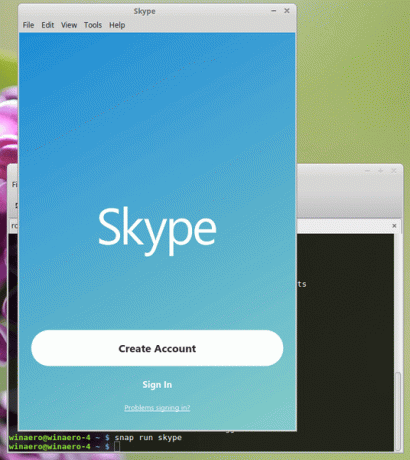
ขนาดของสแน็ป Skype ในขณะที่เขียนนี้คือ 159 MB ซึ่งใหญ่กว่ามาก
แค่นั้นแหละ.

